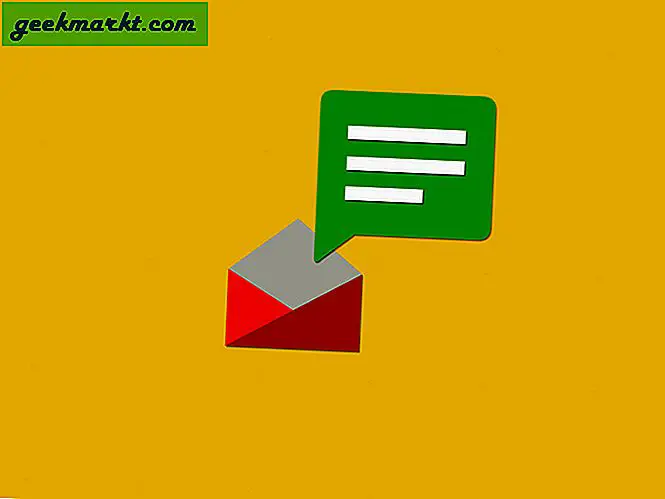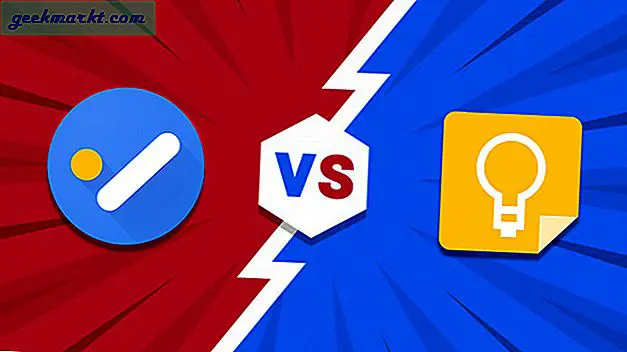Med den ökande populariteten för musikstreamingtjänster byter jag ständigt för att hitta det som är bäst för mig. Just nu använder jag YouTube medan jag arbetar, Spotify när jag pendlar och Apple Music när jag är hemma. Du kan säga att min musik är överallt. För att ordna sakerna ville jag överföra alla mina låtar till Apple Music eftersom jag verkligen gillar appgränssnittet och synkroniserade texter. Tja, att göra det manuellt skulle vara opraktiskt, därför har jag hittat två olika sätt att överföra spellistor till Apple Music. Låt oss börja.
Hur man överför spellista från Spotify till Apple Music
Båda dessa verktyg fungerar identiskt. De extraherar sånginformationen från en musiktjänst och lägger till låten i önskad musiktjänst. Jag har listat två metoder så att även om en av dem slutar fungera har du fortfarande ett alternativ.
1. SongShift
SongShift är en iOS-app som låter dig lägga till låtar till ditt Apple Music-konto från andra musiktjänster som Pandora, Napster, YouTube, Apple Music, Deezer, LastFM, Tidal etc. Appen gör allt automatiskt och du behöver bara ansluta app till dina musiktjänster. Börja med att installera SongShift-appen på din iPhone.
Öppna appen och tryck på Lägg till-knappen på botten skulle det uppmana dig att ställa in en källa, tryck på “Inställningskälla” att fortsätta.
Läsa:6 Music Sync-appar för att strömma musik till flera enheter (2020)

Välj musiktjänst från listan och låt SongShift komma åt spellistorna. Jag valde Spotify men du kan välja vilken musiktjänst du än väljer.
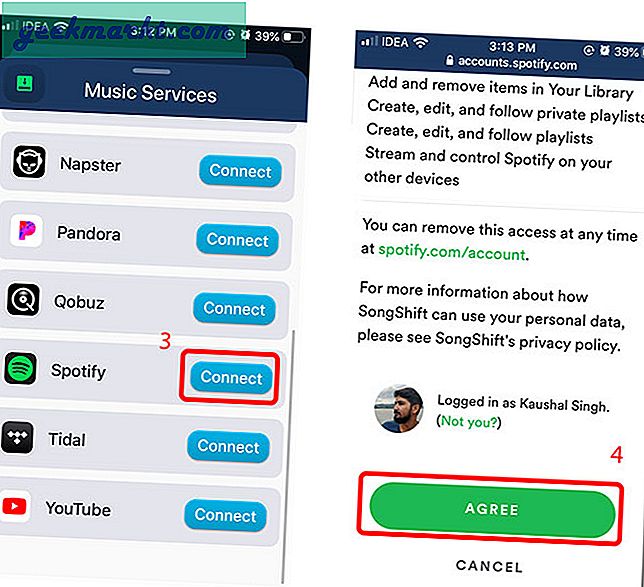
När du har valt källmusiktjänsten, välj en destination där du vill lägga till låtarna. Jag ville kopiera mina Spotify-låtar till Apple Music.
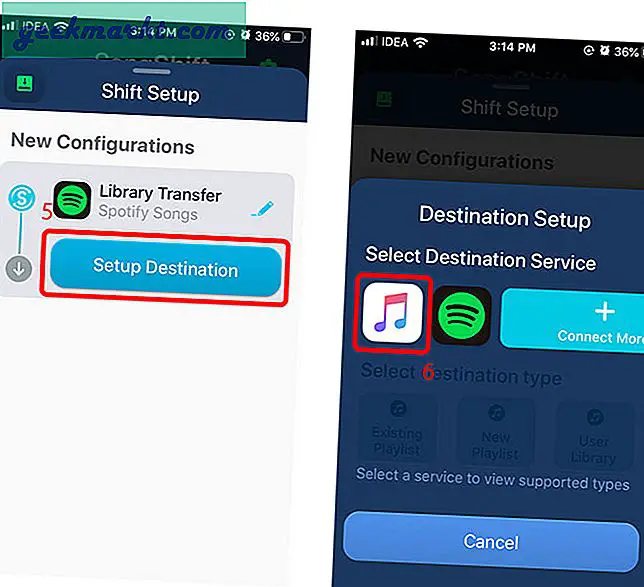
Starta nu överföringen med välja spellista eller låtar du vill kopieras till Apple Music. Inte bara spellistor, du kan kopiera baserat på album eller enskilda låtar. Beroende på antalet låtar i din spellista tar det lite tid att slutföra överföringen.
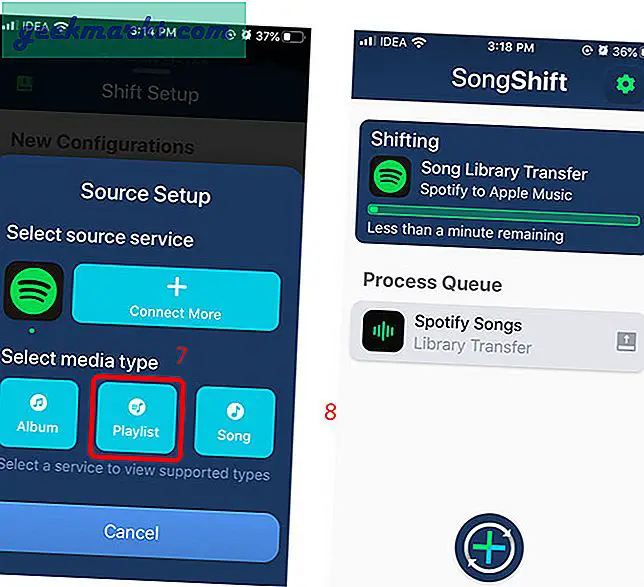
När överföringen är klar kan du titta på vilka låtar som överfördes. Du kan till och med återställa hela processen med ett enda tryck.
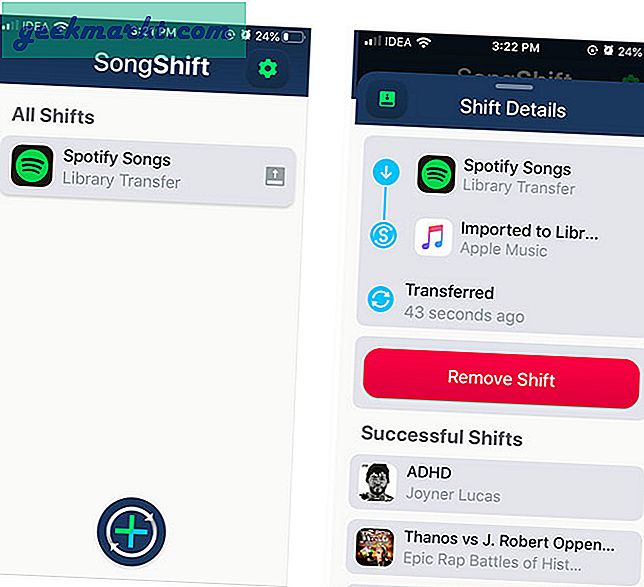
Läsa:Hur man synkroniserar lokala filer från Spotify Desktop till vilken enhet som helst
Att använda SongShift är mycket meningsfullt och sparar timmar när du vill överföra hela din spellista till en annan musiktjänst. Appen är gratis gör jobbet som avsett men det har en funktion som är låst bakom en betalvägg. Det skapar ingen separat spellista och lägger bara till låtarna i Apple Music-biblioteket. Jag bryr mig inte om det, men om du vill kopiera spellistorna som de är kan du låsa upp den här funktionen för 4,99 USD.
2. Ställ in min musik
Tune my music är ett gratis onlineverktyg som låter dig överföra musik från en musiktjänst till en annan. Det fungerar med flera tjänster som Apple Music, Amazon Music, Spotify, Soundcloud, Google Play Music, Deezer, Tidal, etc. Det bästa med detta verktyg är att du kan överföra din musik mellan någon av dessa tjänster utan ansträngning.
Jag kommer att demonstrera genom att överföra min YouTube-spellista till Apple Music men om du vill överföra från någon annan musiktjänst kommer det fortfarande att fungera på samma sätt. Börja med att öppna webbsidan på din dator och klicka på "Låt oss börja".
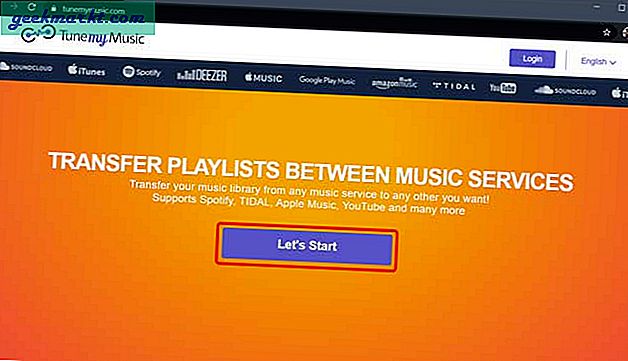
Det skulle uppmana dig att göra det välj en källa, klicka på tjänsten som har dina spellistor. Jag valde YouTube. Då uppmanas du att logga in och ansluta tjänsten till tunemymusic för att läsa sånginformationen.
Måste läsas:Hur man spelar YouTube i bakgrunden på Android
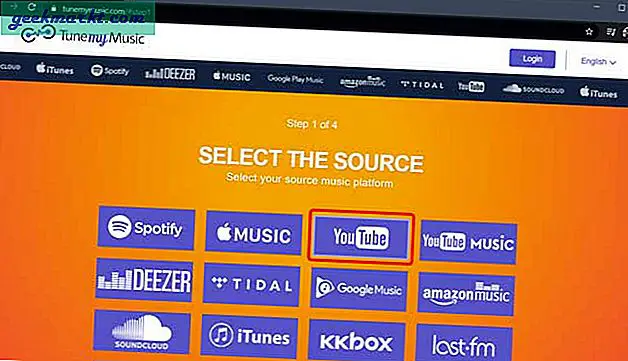
Efter att ha beviljat åtkomst skulle du kunna se alla spellistor, välj spellistan som du vill överföra och klicka på Nästa.
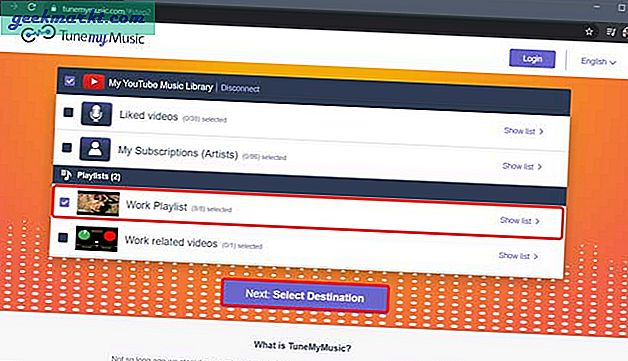
Nu, välj destinationstjänsten där låtarna skulle läggas till. I mitt fall ville jag lägga till min YouTube-spellista till Apple Music, därför valde jag Apple Music. Det uppmanar dig att logga in och ansluta Apple Music till tunemymusic. Fortsätt för att ange autentiseringsuppgifterna.
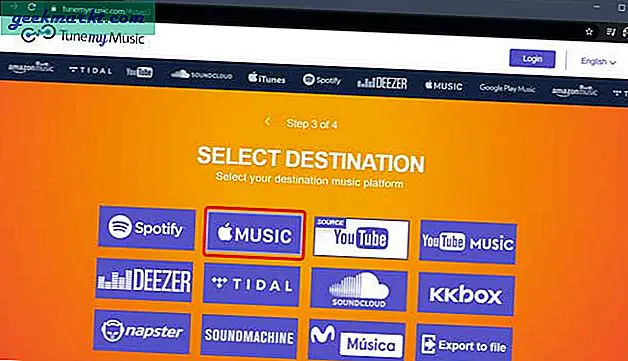
När ditt målkonto har autentiserats visar det dig en lista över alla låtar som kommer att läggas till Apple Music. Klicka på knappen "Börja flytta min musik" för att initiera överföringen.
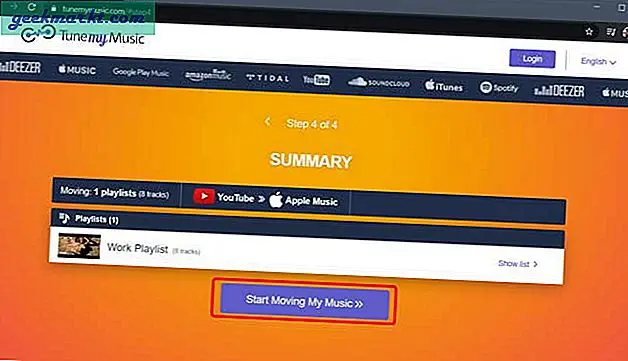
Beroende på antalet låtar på din spellista kan det ta några minuter att slutföra överföringen.
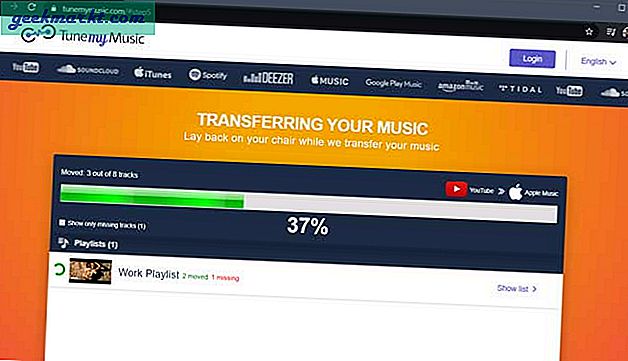
När överföringen är klar kan du se vilka låtar som har lagts till och vilka låtar som saknas i Apple Music. Det kan hända om låtens titel är annorlunda och du kan lägga till låten manuellt senare.
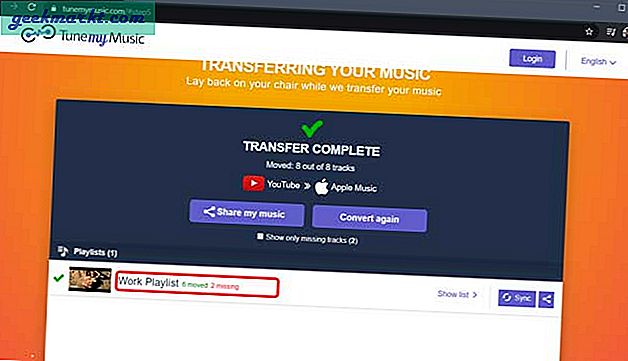
Till skillnad från SongShift låser inte Tune My Music den här funktionen och kopierar dina spellistor som den är och du kan öppna Apple Music-appen på din iPhone och hitta alla låtar i den nyskapade spellistan med samma namn som den var på YouTube. Propert.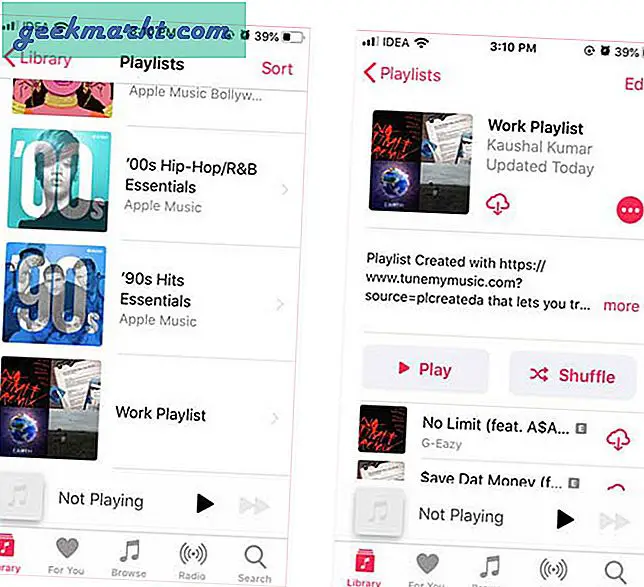
Läsa:8 måste-ha appar för varje musiker
Avslutande ord
Det här var de två metoderna för att överföra dina låtar till Apple Music eller någon annan musiktjänst. Dessutom stöder dessa verktyg de flesta streamingtjänsterna och du kan få all musiken kopierad på bara några minuter. Songshift är en bra app för överföring av låtar och du kan göra överföringen på själva iPhone. Medan Tune My Music kräver en dator är det perfekt att överföra spellistor till en annan musiktjänst. Låt mig veta i kommentarerna nedan vilken metod du föredrar att överföra dina spellistor.
Läs också: 10 Spotify-tips och tricks varje ny användare borde veta 2019